
Contrairement à macOS, pour faire une comparaison que nous pouvons tous comprendre, Windows est installé sur plus d'un milliard d'appareils, chacun avec un matériel et des logiciels différents. S'il est vrai que toutes les versions de Windows sont adaptées à la plupart des ordinateurs, ce n'est pas le cas des applications.
Selon le type d'application que nous utilisons et le matériel de notre équipement, il est probable qu'à plusieurs reprises, l'application se fige ou cesse de fonctionner complètement, laissant parfois l'équipement complètement suspendu ou sans répondre pendant quelques secondes. Bien que le redémarrage soit une solution simple, ce n'est pas la plus rapide.
Y digo que no es las más rápida porque requiere arrancar el equipo de cero, un tiempo que puede llegar a ser elevado si nuestro disco duro es mécanico (no SSD) y si además, tenemos un gran número de aplicaciones instaladas en el arranque de nuestro équipe.
La solution la plus simple lorsqu'une application cesse de fonctionner est de forcer la fermeture de l'application. Dans certains cas, il suffit de placer la souris sur l'icône de l'application, d'appuyer sur le bouton droit et de sélectionner Fermer l'application.
Selon le niveau de plantage de l'application, cette astuce peut ne pas fonctionner. Si tel est le cas, l'autre option qui nous reste est d'exécuter ce processus via le gestionnaire de tâches.
Forcer la fermeture des applications dans Windows
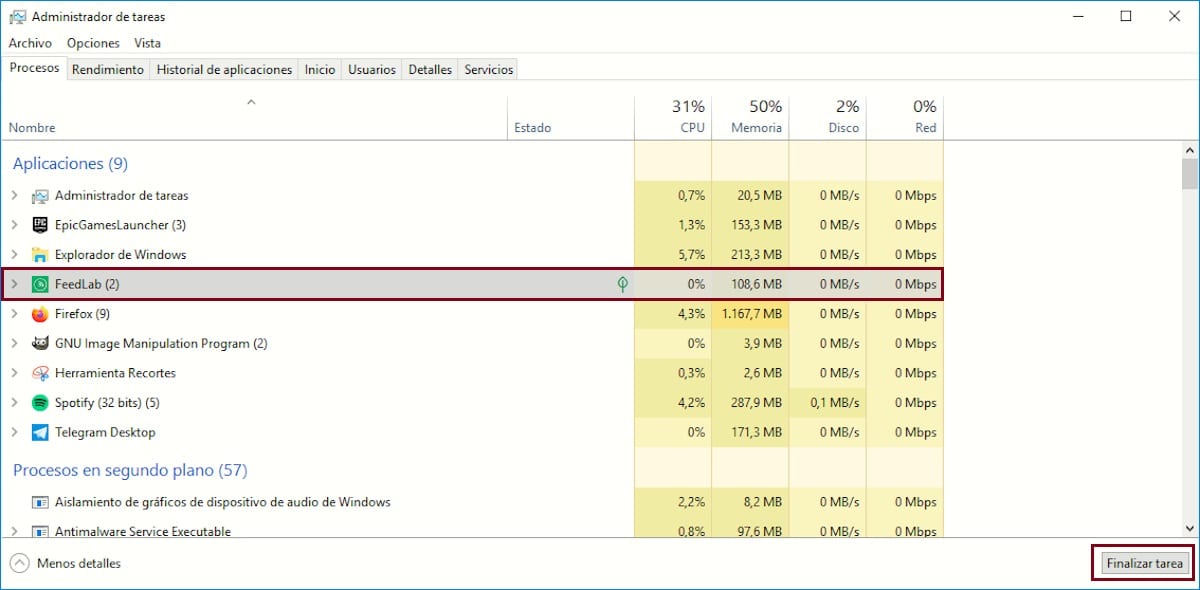
- Pour accéder au gestionnaire de tâches, il suffit d'appuyer ensemble Ctrl + Alt + Suppr
- Ensuite, une fenêtre avec un fond bleu et différentes options s'affichera. Parmi toutes les options, nous sélectionnons Gestionnaire des tâches.
- Une fenêtre s'ouvrira avec l'onglet Processus.
- Ensuite, il faut sélectionner quelle est l'application qui a cessé de fonctionner, elle est probablement accompagnée du message Il ne répond pas.
- Nous le sélectionnons avec la souris et allons sur le bouton en bas à droite pour appuyer sur Terminer la tâche
Selon la façon dont vous utilisez notre équipement, la fermeture peut prendre plus ou moins de temps, mais elle finira par se fermer.